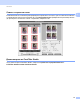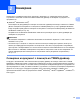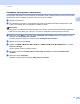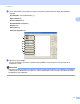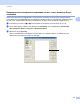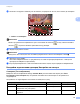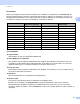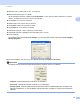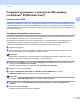Software User's Guide
Table Of Contents
- РЪКОВОДСТВО ЗА ПОТРЕБИТЕЛЯ НА СОФТУЕРА
- Съдържание
- Windows®
- 1 Печатане
- Използване на драйвера за принтер Brother
- Характеристики
- Избор на правилния тип хартия
- Едновременно отпечатване, сканиране и изпращане на факс
- Изчистване на данни от паметта
- Наблюдение на статуса
- Настройки на драйвера за принтер
- Достъп до настройките на драйвера на принтера
- Раздел „Основни”
- Раздел „Разширени”
- Използване на FaceFilter Studio при печат от REALLUSION
- 2 Сканиране
- Сканиране на документ с помощта на TWAIN драйвер
- Сканиране на документ с помощта на WIA драйвер (за Windows® XP/Windows Vista®)
- Сканиране на документ с използването на драйвер WIA (Потребители на Windows Photo Gallery и Windows Fax and Scan)
- Използване на ScanSoft™ PaperPort™ 11SE с OCR от NUANCE™
- Преглед на елементи
- Организиране на елементите в папки
- Бързи връзки до други приложения
- ScanSoft™ PaperPort™ 11SE с OCR ви позволява да конвертирате текст от изображение в текст, който можете да редактирате
- Импортиране на елементи от други приложения
- Експортиране на елементи в други формати
- Деинсталиране на ScanSoft™ PaperPort™ 11SE с OCR
- 3 ControlCenter3
- 4 Отдалечено конфигуриране (Не е налично за модели DCP, MFC-253CW, MFC-255CW, MFC-257CW и MFC-295CN)
- 5 Софтуер PC-ФАКС на Brother (само за модел MFC)
- PC-ФАКС изпращане
- Настройка на информацията за потребителя
- Настройки за изпращане
- Настройка на начална страница
- Въвеждане на информация за начална страница
- Изпращане на файл от PC-ФАКС при използване на потребителски интерфейс в стил Facsimile
- Изпращане на файл от PC-ФАКС при използване на потребителски интерфейс в стил Обикновен
- Адресна книга
- Получаване на факс от компютър (Не е налично за MFC-253CW, MFC-255CW, MFC-257CW и MFC-295CN)
- PC-ФАКС изпращане
- 6 PhotoCapture Center™
- 7 Настройки на защитната стена (За мрежови потребители)
- 1 Печатане
- Apple Macintosh
- 8 Печат и Изпращане на факс
- 9 Сканиране
- 10 ControlCenter2
- 11 Отдалечено конфигуриране и PhotoCapture Center™
- Използване на клавиша за Сканиране
- Индекс
- brother BUL
35
2
2
Сканирането и драйверите ще бъдат различни в зависимост от операционната ви система.
Устройството използва съответния TWAIN-съвместим драйвер за сканиране на документи от
програмите ви.
(Windows
®
XP/Windows Vista
®
)
Инсталирани са два драйвера за скенера. Съответният драйвер на скенера, съвместим с TWAIN
(Вижте Сканиране на документ с помощта на TWAIN драйвер на стр.35) и драйвера Windows
®
Image Acquisition (WIA) (Вижте Сканиране на документ с помощта на WIA драйвер (за Windows
®
XP/Windows Vista
®
) на стр. 43).
Потребителите на Windows
®
XP/Windows Vista
®
могат да изберат един от двата драйвера при
сканиране на документи.
Забележка
• За ScanSoft™ PaperPort™ 11SE вижте Използване на ScanSoft™ PaperPort™ 11SE с OCR от
NUANCE™ на стр.52.
• Ако компютърът е защитен от защитна стена и не може да сканира през мрежата, може да се
наложи да конфигурирате настройките на защитната стена така, че да разрешите комуникация
през портове с номера 54925 и 137. Ако използвате защитна стена на Windows
®
и сте инсталирали
MFL-Pro Suite от CD-ROM, необходимите настройки на защитната стена са вече направени. За
повече информация вижте Настройки на защитната стена (За мрежови потребители)
на стр.111.
Сканиране на документ с помощта на TWAIN драйвер 2
Софтуерът на Brother MFL-Pro Suite включва подходящ драйвер на скенера, съвместим с TWAIN.
Драйверите TWAIN изпълняват стандартния универсален протокол за комуникация между скенери и
приложения. Това означава, че не само можете да сканирате изображения директно в програмата за
преглед PaperPort™ 11SE, доставена от Brother с устройството, но можете да сканирате изображения
директно в стотици други софтуерни програми, които поддържат
сканиране с TWAIN. Тези
приложения включват известни програми като Adobe
®
Photoshop
®
, Adobe
®
PageMaker
®
, CorelDraw
®
и
много други.
Сканиране 2